Outlook Hatası 500 'Bir Şeyler Yanlış Gitti' Düzeltmenin 8 Yolu
Çeşitli / / November 15, 2023
Microsoft Outlook yaygın olarak kullanılan bir e-posta istemcisidir, ancak herhangi bir yazılım gibi iletişimi bozan hatalarla karşılaşabilir. Böyle bir hata Outlook hatası 500'dür. Bu makale, Outlook 500 hatasını ('Bir şeyler ters gitti') düzeltmenin sekiz etkili yolunu inceleyecektir. Çözümlere geçmeden önce bu hatanın neden oluştuğunu anlayalım.

Outlook Hatası 500'ün oluşmasının birkaç nedeni vardır. Posta sunucusundaki sorunların yanı sıra internet bağlantısı, güvenlik duvarları ve antivirüs ile ilgili sorunlar da olabilir Outlook'un sunucuyla bağlantısını engelleyen programlar ve güncel olmayan oturum açma kimlik bilgileri, kimlik doğrulamanın yapılmasına neden olabilir. hata. Bu anlayışla düzeltmelere devam edelim.
1. Aboneliğinizi Kontrol Edin
Outlook 500 hatasını çözmek için belirli adımlara dalmadan önce abonelik durumunuzu doğrulamak çok önemlidir. Microsoft Outlook'un tüm özelliklerine ve hizmetlerine erişmek için genellikle geçerli bir abonelik gerekir. Abonelikle ilgili endişeleri önceden ele alarak değerli zamanınızdan tasarruf edebilir ve gereksiz sorun giderme adımlarından kaçınarak hatanın daha etkili bir şekilde çözülmesini sağlayabilirsiniz.
Aşama 1: Windows veya Mac'te tercih ettiğiniz tarayıcıdan Microsoft 365 yönetim merkezine gidin ve kimlik bilgilerinizle oturum açın.
Microsoft 365 yönetim merkezine gidin
Adım 2: Ana ekrandan Abonelikler'e gidin.

Microsoft'un uygulamalarına ve hizmetlerine etkin bir aboneliğiniz yoksa ödemeyi yapın ve yeniden abone olun. Aksi takdirde, bu sorunu çözmek için aşağıdaki yönteme geçin.
2. Microsoft'un Hizmet Sağlığını Kontrol Edin
İncelenmesi gereken kritik noktalardan biri, dış etkenlerin Outlook 500 'Bir şeyler ters gitti' hatasına neden olup olmadığını belirlemek için Microsoft'un hizmetlerinin durumudur. Tekrarlanan yönlendirme algılandı.' Outlook ve Exchange hizmetleri Microsoft'un sunucularına ve altyapısına bağlıdır. Dolayısıyla herhangi bir kesinti 500 hatasıyla sonuçlanabilir. Aşağıdaki talimatları izleyin.
Aşama 1: Microsoft 365 yönetim merkezine gidin ve kimlik bilgilerinizle oturum açın.
Microsoft 365 yönetim merkezine gidin
Adım 2: Oturum açtıktan sonra yan bölmeden Tümünü göster'e tıklayın.

Aşama 3: Şimdi Sağlık'a tıklayın ve yan bölmeden Kontrol Paneli'ni seçin.

Uygulama ve hizmet simgeleri olacak ve sağlık durumları yanlarında görüntülenecek. Herhangi bir olay veya öneriyle karşılaşırsanız yapabileceğiniz tek şey Microsoft'un sorunu çözene kadar beklemektir.

Herhangi bir hizmet durumu sorunu görmüyorsanız aşağıdaki düzeltmeye göz atın.
3. Kullanıcı İzinlerini Kontrol Edin
Bazen, 'Kullanıcının Posta Kutusu Yok ve Lisans Atanmamış Hatası', bu sorunun temel nedeni olabilecek, sıklıkla gözden kaçan bir husus olan kullanıcı izinleri nedeniyle ortaya çıkar. Outlook'ta kullanıcı izinleri, kullanıcının uygulama içinde ne yapabileceğini veya yapamayacağını belirler ve yanlış yapılandırılmış veya yetersiz izinler, 500 hatası da dahil olmak üzere çeşitli hatalara yol açabilir.

Kullanıcıların uygun izinlere sahip olmasını sağlamak, erişimle ilgili sorunları ortadan kaldırmak için çok önemli bir ön adımdır. Uygun kullanıcı izinleri, e-posta gönderip alma, belirli klasörlere erişme ve takvim etkinliklerini yönetme dahil olmak üzere rollerin ve erişim haklarının ayarlanmasını içerir.
4. İnternet Bağlantınızdaki Sorunları Giderin
İstikrarlı ve güvenilir bir internet bağlantınızın olmasını sağlamak çok önemlidir. Outlook hatası 500, genellikle Outlook'un bağlantı sorunları nedeniyle e-posta sunucusuyla iletişim kurmaya çalıştığı durumlarda ortaya çıkar. Yavaş veya aralıklı internet bağlantıları senkronizasyon sürecini bozarak bu hataya yol açabilir.

Aynı konuyla ilgili makaleleri zaten ele aldık; buna bir bak:
- Windows 10 ağ bağlantısı sorunları nasıl düzeltilir
- Windows 11'de yavaş internet hızını düzeltmenin yolları
- Bağlı ancak çalışmayan Mac Wi-Fi'yi düzeltmenin en iyi yolları
- Mac'te Wi-Fi ayarları nasıl giderilir ve sıfırlanır
İnternet bağlantınız diğer hizmetlerle iyi çalışıyorsa bir sonraki düzeltmeye göz atın.
5. Tarayıcı Çerezini ve Önbelleğini Temizleyin veya Uzantıları Devre Dışı Bırakın
Outlook, birçok kullanıcı için web tarayıcıları aracılığıyla sorunsuz bir şekilde çalışır ve bu da onu günlük iş akışlarının ayrılmaz bir parçası haline getirir. Ancak Outlook hatası 500 gibi hatalar bazen tarayıcı sorunlarından kaynaklanabilir. Daha karmaşık sorun giderme adımlarına geçmeden önce tarayıcıyla ilgili sorunları ortadan kaldırmak önemlidir.
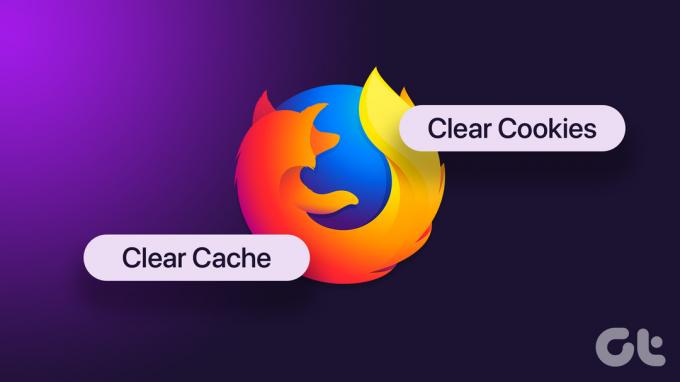
Bu yöntem şunları kontrol etmeyi içerir: tarayıcı uzantıları veya eklentileri Bu, Outlook ile çakışabilir, önbelleği ve tanımlama bilgilerini temizleyebilir veya Outlook'a farklı tarayıcılardan erişmeye çalışabilir. Tarayıcıyla ilgili sorunların ele alınması genellikle Outlook 500 hatasına hızlı ve etkili bir çözüm sağlayarak kullanıcılara zaman kazandırır ve hayal kırıklığı yaratır. Okumak isteyebilirsiniz;
- Bir site için Chrome'da çerezler ve önbellek nasıl temizlenir?
- Firefox'ta önbellek ve çerezler nasıl temizlenir?
- Safari'de önbellek ve çerezler nasıl temizlenir?
- Microsoft Edge Chromium'da çerezleri ve önbelleği temizlemenin en iyi yolları
- Opera ve Opera GX'te önbellek nasıl temizlenir
Bu hata düzeltilmezse aşağıdaki yöntem sorunu çözebilir.
6. Kullanıcı Rollerini Kaldır
Genel Yönetici rolü tüm ayarlara erişmenizi sağlar, böylece birden fazla yönetici rolü atamanıza gerek kalmaz. Genel yönetici değilseniz rollerinizi yeniden atayabilecek biriyle iletişime geçmelisiniz.
Aşama 1: Microsoft yönetim merkezine gidin, kimlik bilgilerinizi girin ve hesabınızda oturum açın.
Microsoft 365 yönetim merkezine gidin
Adım 2: Yan bölmeden Kullanıcılar'a tıklayın ve açılır menüden Etkin Kullanıcılar'ı seçin.

Aşama 3: Etkin kullanıcılar listesinden etkilenen kullanıcı hesabının adını seçin.

4. Adım: Modal'da Rolleri yönet'e tıklayın.

Adım 5: Şimdi Genel Yönetici dışındaki tüm rollerin işaretini kaldırın ve alttaki Değişiklikleri Kaydet düğmesine tıklayın.

Değişiklikler birkaç dakika sonra geçerli olacaktır. Bu hesapta zaten oturum açtıysanız oturumu kapatın ve tekrar oturum açmayı deneyin. Bu yöntem sorunu çözmediyse aşağıdaki yönteme göz atın.
7. Web'de Outlook'u Etkinleştir
Protokol devre dışı bırakıldı mesajını veya Outlook hatası 500'ü alırsanız Outlook web erişimini (OWA) etkinleştirmek sorunu çözebilir. Bu hata, bir yönetici Outlook web'e erişim izninizi kaldırdığında ortaya çıkar.
Not: Aşağıdaki adımlar yalnızca bir yönetici tarafından yürütülebilir. Yönetici değilseniz ilgili kişiyle iletişime geçin.
Aşama 1: Windows veya Mac bilgisayarda tercih ettiğiniz tarayıcıdan Exchange yönetim merkezine gidin ve kimlik bilgilerinizle oturum açın.
Exchange yönetim merkezine gidin
Adım 2: Sol bölmedeki Alıcılar'a tıklayın ve açılır menüden Posta Kutuları'nı seçin.
Aşama 3: Şimdi Outlook web'i etkinleştirmek istediğiniz kullanıcı hesabını seçin.

4. Adım: Sağ bölmede, 'E-posta uygulamaları ve mobil cihazlar'ın altında 'E-posta uygulamaları ayarlarını yönet'i tıklayın.

4. Adım: 'E-posta uygulamalarının ayarlarını yönet' ekranında 'Web'de Outlook'u açın. Son olarak Kaydet düğmesini tıklayın.

Bu kadar. Bilgisayarınızdan Outlook web'e hatasız olarak erişebilmelisiniz. Sorunu çözemezseniz aşağıdaki yöntem yardımcı olacaktır.
Microsoft, Microsoft Destek ve Kurtarma Yardımcısı (SaRA) adı verilen bir tanılama ve sorun giderme aracı sağlar. Bu araç, kullanıcıların Outlook da dahil olmak üzere Office uygulamalarındaki sorunları teşhis etmesine yardımcı olur. Aşağıdaki adımları izleyin.
Aşama 1: Öncelikle Microsoft’un resmi sitesinden SaRA’yı indirin.
Microsoft Destek ve Kurtarma Yardımcısını İndirin

Adım 2: İndirdikten sonra Yükle'ye tıklayın ve aracı açın.
Aşama 3: 'Web'de Outlook' seçeneğini seçin ve İleri'ye tıklayın.

4. Adım: 'Yaşadığınız sorunu seçin' ekranında 'Web üzerinde Outlook'u çalıştıramıyorum'u seçin ve İleri'ye tıklayın.
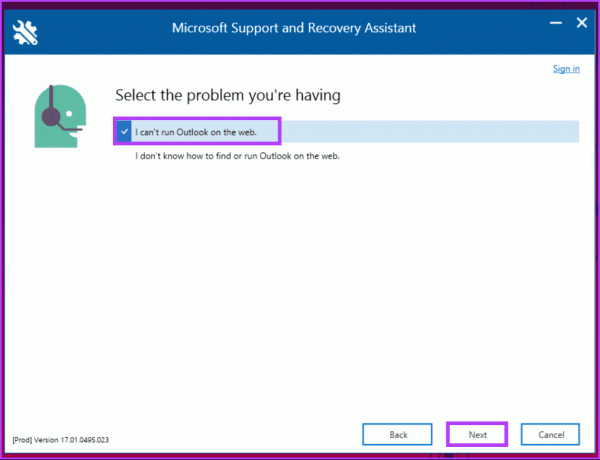
Bundan sonra talimatları izleyin ve bağlantı sorunlarınızı giderin. Adımları tamamladıktan sonra, oturumu kapatıp tekrar giriş yaparak Outlook hesabınızı yeniden başlatın veya yenileyin. Bu, hatayı düzeltecek ve ilerlemenizi sağlayacaktır.
Outlook 500 Hatasını Düzeltmeye İlişkin SSS
Hayır, Outlook 500 hatası, Outlook 2016, 2019 ve Microsoft 365 dahil olmak üzere çeşitli sürümlerde ortaya çıkabilir.
Hata devam ederse daha fazla yardım için BT departmanınızla veya e-posta servis sağlayıcınızla iletişime geçmeniz önerilir. Hataya neden olan sunucuyla ilgili sorunları teşhis edebilir ve çözebilirler.
Outlook Hatasını Düzeltme
Artık Outlook 500 hatasının yaygın nedenlerini araştırdık ve bunu düzeltmenin sekiz etkili yolunu sunduk. düzeltin, kesintisiz iletişim ve sorunsuz bir iletişim sağlamak için Outlook 500 hatasını hızlı bir şekilde düzeltebilirsiniz. deneyim.

Tarafından yazılmıştır
Atish, Bilgisayar Bilimleri mühendisliği diplomasına sahip deneyimli bir teknoloji meraklısı, blog yazarı ve içerik yaratıcısıdır. 2015 yılında blog yazmaya başladı. Teknoloji haberlerini, teknik arızaları ve kapsamlı akıllı telefon ve bilgisayar incelemelerini kapsayan 2000'den fazla makaleyle, çalışmaları Gizbot, Firstpost, PhoneArena, GSMArena ve gibi saygın sitelerin sayfalarını süsledi. IBTimes. Atish, GT'de nasıl yapılır, paha biçilemez ipuçları ve sorun giderme kılavuzları da dahil olmak üzere çok çeşitli konuları kapsar. Dijital pazarlama ve içerik stratejileri alanında sertifikalara sahip olup, en yüksek etik standartları korurken teknoloji trendlerini yakından takip etmesini sağlamaktadır.



